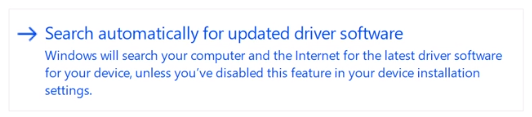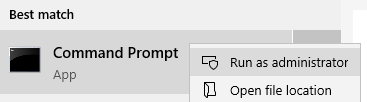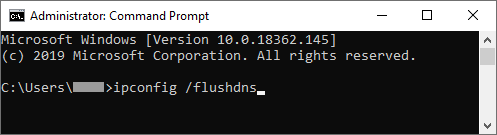இணையத்தை நம் அன்றாட வாழ்க்கையின் ஒரு பகுதியாக மாற்றிய பல விஷயங்களுக்கு நாங்கள் பயன்படுத்துகிறோம். உங்கள் இணைய இணைப்பில் சிக்கல்களைக் கொண்டிருப்பது சமாளிக்க மிகவும் வெறுப்பாக இருக்கும்.
ஐப் பயன்படுத்தி பிழையைக் கண்டறியலாம் விண்டோஸ் நெட்வொர்க் கண்டறிதல் கருவி. கருவி சிக்கல்களை ஸ்கேன் செய்வதை முடித்தவுடன், அது திரும்பும் விண்டோஸ் சாதனம் அல்லது ஆதார முதன்மை டிஎன்எஸ் சேவையகத்துடன் தொடர்பு கொள்ள முடியாது) பிழை.
இந்த சிக்கலை சரிசெய்ய அடுத்த கட்டம் என்னவாக இருக்க வேண்டும் என்று உங்களுக்குத் தெரியாதா? விண்டோஸ் 10 ? கவலைப்பட வேண்டாம், உங்களுக்காக பல பயனுள்ள முறைகளை நாங்கள் தொகுத்தோம். கடந்த காலத்தில் நீங்கள் ஒருபோதும் சரிசெய்தல் செய்யவில்லை என்றாலும், நீங்கள் எளிதாகப் பின்தொடர்ந்து உங்கள் கணினியிலிருந்து ஆன்லைனில் திரும்பலாம்.

விண்டோஸ் சாதனம் அல்லது ஆதார பிழையுடன் தொடர்பு கொள்ள முடியாது
இந்த பிழை ஏற்பட மூன்று பொதுவான காரணங்கள் உள்ளன. நீங்கள் காலாவதியானீர்கள் பிணைய இயக்கிகள் , மோசமாக உள்ளமைக்கப்பட்டுள்ளது அமைப்புகள் , அல்லது இணைப்பு சிக்கல்கள் டிஎன்எஸ் சேவையகம் நீங்கள் பயன்படுத்துகிறீர்கள்.பல பயனர்கள் புகாரளிக்கும் ஒன்று ப்ராக்ஸி சேவையகங்கள் சிக்கலை ஏற்படுத்துகின்றன, இது இந்த பிழை செய்தியும் தோன்றும். எங்கள் எந்தவொரு முறையையும் நீங்கள் முயற்சிக்கும் முன், வெறுமனே முயற்சிக்கவும் உங்கள் ப்ராக்ஸி சேவையகத்தை முடக்குகிறது உங்கள் இணையத்தை மீண்டும் பெற முடியுமா என்று பார்க்க.
எக்செல் ஒரு வரிசையை உறைய வைப்பது எப்படி
உங்களிடம் இருந்தால் ஒரு தடைசெய்யப்பட்ட இணைய இணைப்பு (கல்லூரி, வேலை, பொது வைஃபை போன்றவை) அமைப்புகளுடன் குழப்பமடையாமல் இருப்பது நல்லது, ஏனெனில் இது பிழையையும் ஏற்படுத்தக்கூடும். இந்த இணைப்புகள் வீட்டு இணைப்புகளை விட வேறுபட்ட அமைப்புகளையும் வழிகாட்டுதல்களையும் பயன்படுத்துகின்றன. இது அமைப்புகளில் மோதலை ஏற்படுத்தும், இதனால் நீங்கள் ஆன்லைனில் செல்ல முடியாது.
சரி: விண்டோஸ் சாதனம் அல்லது ஆதாரத்துடன் தொடர்பு கொள்ள முடியாது (முதன்மையாக டிஎன்எஸ் சேவையகம்)
இந்த விண்டோஸ் 10 சிக்கலை சரிசெய்ய பல விரைவான மற்றும் எளிதான வழிகள் உள்ளன. இந்த முறைகள் அனைத்தும் பாதுகாப்பானவை என்றாலும், ஒரு அமைக்க பரிந்துரைக்கிறோம் கணினி மீட்டமை புள்ளி, ஏதேனும் தவறு நடந்தால்.
குறிப்பு : கணினி மீட்டெடுப்பு புள்ளிகளை எவ்வாறு அமைப்பது மற்றும் பயன்படுத்துவது என்பது உங்களுக்குத் தெரியாவிட்டால், இதை நீங்கள் பார்க்கலாம் வீடியோ மூலம் MDTechVideos . அவர்கள் முழு செயல்முறையிலும் ஒரு ஆழமான பயிற்சியை வழங்குகிறார்கள், இது உங்கள் கணினியைப் பின்தொடரவும் பாதுகாப்பாக வைத்திருக்கவும் உங்களை அனுமதிக்கிறது.
உங்கள் இயக்கிகளைப் புதுப்பிக்கவும்
உங்கள் டிரைவர்களை புதுப்பித்த நிலையில் வைத்திருப்பது மிகவும் முக்கியமானது. காலாவதியான இயக்கி நீங்கள் நினைப்பதை விட அதிகமான சிக்கல்களை ஏற்படுத்தும். உங்கள் இயக்கிகளை புதுப்பிக்க பல வழிகள் உள்ளன. உங்கள் அணுகுமுறைக்கு ஏற்ற வழிகாட்டிகளில் ஒன்றைப் பின்தொடரவும்.
விண்டோஸிலிருந்து உங்கள் இயக்கியைப் புதுப்பிக்கவும்
இந்த முறையில், நாங்கள் பயன்படுத்துகிறோம் சாதன மேலாளர் புதிய, புதுப்பிக்கப்பட்ட இயக்கி கண்டுபிடிக்க.
- அழுத்தி பிடி விண்டோஸ் விசை, பின்னர் அழுத்தவும் ஆர் . இது தொடங்கப்படும் ஓடு விண்ணப்பம்.
- தட்டச்சு செய்க devmgmt.msc மற்றும் அடி சரி சாதன நிர்வாகியைக் கொண்டுவர.

- விரிவாக்கு பிணைய ஏற்பி அம்பு ஐகானைக் கிளிக் செய்வதன் மூலம் பிரிவு.
- உங்கள் ஆடியோ இயக்கியில் வலது கிளிக் செய்து தேர்ந்தெடுக்கவும் இயக்கி புதுப்பிக்கவும் .
- கிளிக் செய்யவும் புதுப்பிக்கப்பட்ட இயக்கி மென்பொருளுக்காக தானாகத் தேடுங்கள் .
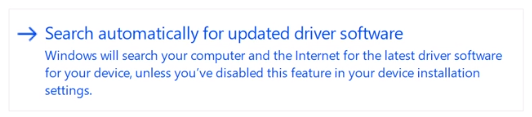
- விண்டோஸ் புதுப்பிக்கப்பட்ட இயக்கியைக் கண்டுபிடிக்க முடிந்தால், அது தானாகவே பதிவிறக்கம் செய்து உங்கள் கணினியில் புதுப்பிப்பை நிறுவும்.
- உங்கள் கணினியை மறுதொடக்கம் செய்து இணையத்துடன் இணைக்க முடியுமா என்று சோதிக்கவும்.
மூன்றாம் தரப்பு பயன்பாட்டுடன் உங்கள் இயக்கிகளைப் புதுப்பிக்கவும்
போன்ற மூன்றாம் தரப்பு புதுப்பிப்பு கருவிகளையும் நீங்கள் கண்டுபிடித்து பதிவிறக்கம் செய்யலாம்டிரைவர் பூஸ்டர்,டிரைவர்ஹப்அல்லதுடிரைவர் பேக் தீர்வு. இந்த மூன்று கருவிகள் அனைத்தும் இலவசம் மற்றும் பயன்படுத்த எளிதானவை, ஆனால் நீங்கள் இன்னும் மேம்பட்ட பயன்பாடுகளுக்கு வலையில் எப்போதும் பார்க்கலாம்.
குறிப்பு : நீங்கள் பயன்படுத்தும் பயன்பாடு நம்பகமானது என்பதை எப்போதும் உறுதிப்படுத்திக் கொள்ளுங்கள். உங்கள் இயக்கிகளை சரிசெய்ய அல்லது புதுப்பிக்க உறுதியளிக்கும் பல பயன்பாடுகளில் தீம்பொருள், ஆட்வேர் அல்லது ஸ்பைவேர் உள்ளன. தயாரிப்பின் பெயரைத் தேடவும் உண்மையான நபர்களால் செய்யப்பட்ட மதிப்புரைகளைப் படிக்கவும் பரிந்துரைக்கிறோம்.
இரண்டாவது வன்வட்டை சாளரங்கள் அங்கீகரிக்கவில்லை
டிஎன்எஸ் தற்காலிக சேமிப்பை அழிக்கவும்
தரவைப் பற்றிக் கொள்வது பெரும்பாலும் பயனுள்ளதாக இருக்கும் மற்றும் பல பயன்பாடுகள் மற்றும் சேவைகளின் செயல்திறனை விரைவுபடுத்தும். இருப்பினும், காலாவதியான தகவல்களைச் சேமிப்பதன் மூலமும் இது உங்களைத் தடுக்கலாம்.
அழிக்க முயற்சிக்க பரிந்துரைக்கிறோம் டிஎன்எஸ் கேச் வேறு எந்த முறைகளுக்கும் முன்பு, இது ஒரு எளிய மற்றும் எளிதான பணியாகும். இது வேலை செய்தால், நீங்கள் நிறைய விலைமதிப்பற்ற நேரத்தை மிச்சப்படுத்துகிறீர்கள். இந்த முறைக்கு, நீங்கள் ஒரு உள்ளூர் பயனரைக் கொண்டிருக்க வேண்டும் நிர்வாகி அனுமதிகள் .
- தட்டச்சு செய்க கட்டளை வரியில் உங்கள் பணிப்பட்டியில் உள்ள தேடல் பட்டியில். முடிவுகளிலிருந்து அதன் மீது வலது கிளிக் செய்து, தேர்ந்தெடுக்கவும் நிர்வாகியாக செயல்படுங்கள் .
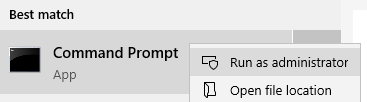
- Ipconfig / flushdns கட்டளையைத் தட்டச்சு செய்து பின்னர் அழுத்தவும் விசையை உள்ளிடவும் உங்கள் விசைப்பலகையில்.
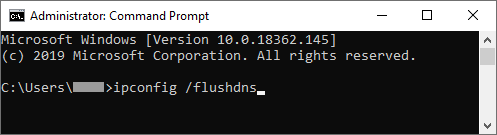
- நீங்கள் பார்க்கும்போது டி.என்.எஸ் ரிசால்வர் கேச் வெற்றிகரமாக சுத்தப்படுத்தப்பட்டது. செய்தி, நீங்கள் கட்டளை வரியில் மூடலாம். இப்போது இணையத்துடன் இணைக்க முடியுமா என்று முயற்சி செய்து பாருங்கள்.
இணைப்பு அமைப்புகளை மீட்டமை
ஐபி பறிக்க உங்களை அனுமதிக்கும் இரண்டாவது முறை உள்ளது உங்கள் கணினியில் டி.என்.எஸ் அமைப்புகள் . இது இன்னும் கொஞ்சம் மேம்பட்டது, அதாவது முந்தைய தீர்வு தோல்வியடைந்தாலும் இது செயல்படக்கூடும்.
மீண்டும், நீங்கள் ஒரு உள்ளூர் பயனரைக் கொண்டிருக்க வேண்டும் நிர்வாகி அனுமதிகள் . உங்கள் இணைப்பு அமைப்புகளை மீட்டமைக்க இந்த படிகளைப் பின்பற்றவும்:
- தட்டச்சு செய்க கட்டளை வரியில் உங்கள் பணிப்பட்டியில் உள்ள தேடல் பட்டியில். முடிவுகளிலிருந்து அதன் மீது வலது கிளிக் செய்து, தேர்ந்தெடுக்கவும் நிர்வாகியாக செயல்படுங்கள் .
- பின்வரும் நான்கு கட்டளைகளை உள்ளிடவும். ஒவ்வொன்றிற்கும் பிறகு, அழுத்தவும் விசையை உள்ளிடவும் கட்டளையை இயக்க:
- ipconfig / flushdns
- ipconfig / registerdns
- ipconfig / வெளியீடு
- ipconfig / புதுப்பித்தல்

- கட்டளை வரியில் மூடு மற்றும் உங்கள் கணினியை மறுதொடக்கம் செய்யுங்கள் . நீங்கள் முடித்ததும், உங்கள் இணைப்பைச் சோதிக்க இணையத்துடன் இணைக்க முயற்சிக்கவும்.
உங்கள் IPV4 மற்றும் IPV6 அமைப்புகளை மாற்றவும்
உங்கள் வைஃபை அமைப்புகளுடன் குழப்பமடைவது பெரும்பாலும் உங்கள் இணைப்பில் கணிக்க முடியாத சிக்கல்களுக்கு வழிவகுக்கும். எடுத்துக்காட்டாக, உங்களிடம் நிலையான ஐபிவி 4 அல்லது ஐபிவி 6 முகவரி இருக்கலாம், இது இணைப்பை நிறுவுவதைத் தடுக்கிறது.
குறிப்பு : நிலையான ஐபி முகவரி என்பது உங்கள் கணினி பயன்படுத்தும் முகவரி உள்ளிடப்பட்டு கைமுறையாக உள்ளமைக்கப்பட்டதாகும். இது உங்கள் பிணையத்தில் பல சிக்கல்களை ஏற்படுத்தும்.
உங்கள் திசைவி மூலம் உங்கள் சாதனத்திற்கு ஒரு ஐபி முகவரியை தானாக ஒதுக்க முயற்சிப்போம். இதைச் செய்ய, உங்கள் இரண்டையும் மாற்ற வேண்டும் IPv4 மற்றும் IPv6 அமைப்புகள் , அவை தனி நெறிமுறைகள் என்பதால்.
- அழுத்தி பிடி விண்டோஸ் உங்கள் விசைப்பலகையில் விசையை அழுத்தி, பின்னர் அழுத்தவும் ஆர் . இது கொண்டு வரும் ஓடு பயன்பாடு.
- தட்டச்சு செய்க ncpa.cpl மற்றும் கிளிக் செய்யவும் சரி பொத்தானை. இதைச் செய்வது பிணைய இணைப்புகள் சாளரத்தைத் திறக்கும்.
- நீங்கள் பயன்படுத்தும் பிணையத்தில் வலது கிளிக் செய்து, என்பதைத் தேர்ந்தெடுக்கவும் பண்புகள் விருப்பம்.
- இரட்டை சொடுக்கவும் இணைய நெறிமுறை பதிப்பு 4 (TCP / IPv4) .
- பொது தாவலில் இருந்து, இரண்டையும் தேர்ந்தெடுக்கவும் ஒரு ஐபி முகவரியை தானாகப் பெறுங்கள் மற்றும் டிஎன்எஸ் சேவையக முகவரியை தானாகப் பெறுங்கள் . கிளிக் செய்யவும் சரி நீங்கள் முடித்ததும் பொத்தானை அழுத்தவும்.
- இரட்டை சொடுக்கவும் இணைய நெறிமுறை பதிப்பு 6 (TCP / IPv6) .
- பொது தாவலில் இருந்து, இரண்டையும் தேர்ந்தெடுக்கவும் ஒரு ஐபி முகவரியை தானாகப் பெறுங்கள் மற்றும் டிஎன்எஸ் சேவையக முகவரியை தானாகப் பெறுங்கள் . கிளிக் செய்யவும் சரி நீங்கள் முடித்ததும் பொத்தானை அழுத்தவும்.
- கிளிக் செய்யவும் சரி இரண்டு சாளரங்களிலும் பொத்தானை அழுத்தி உங்கள் கணினியை மறுதொடக்கம் செய்யுங்கள். உங்கள் கணினி மீண்டும் துவக்கப்பட்டதும், முயற்சி செய்து இணையத்துடன் இணைக்கவும்.
நெட்ஷெல் பயன்பாட்டுடன் TCP / IP ஐ மீட்டமைக்கவும்
சிதைந்த TCP / IP கோப்புகளும் பின்னால் குற்றவாளியாக இருக்கலாம் விண்டோஸ் சாதனம் அல்லது ஆதாரத்துடன் தொடர்பு கொள்ள முடியாது பிழை. அதிர்ஷ்டவசமாக, மைக்ரோசாப்ட் இந்த சிக்கலைத் தீர்த்து, பதிவிறக்குவதற்கு எவருக்கும் அணுகக்கூடிய தீர்வை வழங்கியுள்ளது.
குறிப்பு : உங்கள் சொந்த சாதனத்திலிருந்து இணையத்தை அணுக முடியாவிட்டால், வேலை செய்யும் இணைய இணைப்புடன் பிசி அல்லது மடிக்கணினியில் கருவியைப் பதிவிறக்கவும். நீங்கள் முடித்த பிறகு, கோப்பை உங்கள் சாதனத்திற்கு மாற்றவும்.
பதிவிறக்கி இயக்க எங்கள் படிகளைப் பின்பற்றவும் நெட்ஷெல் மைக்ரோசாப்ட் விநியோகித்த பயன்பாடு. இந்த கருவி மைக்ரோசாப்டின் அதிகாரப்பூர்வ வலைத்தளத்திலிருந்து வருவதால், எந்தவொரு தீம்பொருளுக்கும் முற்றிலும் இலவசம் மற்றும் பாதுகாப்பானது.
- இங்கே கிளிக் செய்க பயன்பாட்டின் அதிகாரப்பூர்வ மைக்ரோசாப்ட் பதிவிறக்க பக்கத்தைத் திறக்க.
- என்பதைக் கிளிக் செய்க பதிவிறக்க Tamil பொத்தானை. இது விண்டோஸ் 10 ஐ இணக்கமான இயக்க முறைமையாக பட்டியலிடவில்லை என்றாலும், நீங்கள் இன்னும் கருவியை இயக்கலாம்.
- இல் இரட்டை சொடுக்கவும் .டியாக் கேப் தொடங்க நீங்கள் பதிவிறக்கிய கோப்பு நெட்ஷெல் பயன்பாடு . வெறுமனே கிளிக் செய்யவும் அடுத்தது உங்கள் TCP / IP மீட்டமைக்க திரையில் உள்ள வழிமுறைகளைப் பொத்தானைப் பின்பற்றவும்.
அதை சரிசெய்ய ஒரு வழியை எங்கள் கட்டுரை உங்களுக்கு வழங்க முடிந்தது என்று நாங்கள் நம்புகிறோம் விண்டோஸ் சாதனம் அல்லது ஆதாரத்துடன் தொடர்பு கொள்ள முடியாது பிழை. இணையத்துடன் உங்கள் இணைப்பை அனுபவிக்கவும்!
விண்டோஸ் 10 மொபைல் ஹாட்ஸ்பாட்டை அமைக்க முடியாது
நீங்கள் ஒரு மென்பொருள் நிறுவனத்தைத் தேடுகிறீர்களானால், அதன் நேர்மை மற்றும் நேர்மையான வணிக நடைமுறைகளுக்கு நீங்கள் நம்பலாம், சாப்ட்வேர் கீப்பைத் தவிர வேறு எதையும் பார்க்க வேண்டாம். நாங்கள் ஒரு மைக்ரோசாஃப்ட் சான்றளிக்கப்பட்ட கூட்டாளர் மற்றும் பிபிபி அங்கீகாரம் பெற்ற வணிகமாகும், இது எங்கள் வாடிக்கையாளர்களுக்குத் தேவையான மென்பொருள் தயாரிப்புகளில் நம்பகமான, திருப்திகரமான அனுபவத்தைக் கொண்டுவருவதில் அக்கறை கொண்டுள்ளது. எல்லா விற்பனைக்கும் முன்பும், போது, மற்றும் பிறகு நாங்கள் உங்களுடன் இருப்போம்.
இது எங்கள் 360 டிகிரி மென்பொருள் கீப் உத்தரவாதம். எனவே, நீங்கள் எதற்காக காத்திருக்கிறீர்கள்? இன்று எங்களை +1 877 315 1713 அல்லது sales@softwarekeep.com என்ற மின்னஞ்சல் முகவரிக்கு அழைக்கவும். அதேபோல், நீங்கள் லைவ் சேட் வழியாக எங்களை அணுகலாம்.